Lasketun kentän lisääminen Excelin pivot-taulukkoon

Tutustu, kuinka voit lisätä lasketun kentän Excelin pivot-taulukkoon ja laskea myynnistä syntyviä palkkioita tehokkaasti.
Anna kuvaava nimi solulle tai alueelle Excel 2010:ssä, jotta laskentataulukoiden kaavoja on helpompi ymmärtää ja ylläpitää. Alueiden nimet helpottavat kaavan tarkoituksen muistamista epäselvien soluviittausten sijaan.
Esimerkiksi kaava =SUM(Qtr2Sales) on paljon intuitiivisempi kuin =SUM(C5:C12). Tässä esimerkissä määrität nimen Qtr2Sales laskentataulukon alueelle C5:C12.
Voit nimetä solun tai alueen seuraavasti:
Valitse solu tai solualue, jonka haluat nimetä.
Voit myös valita ei-vierekkäisiä soluja (paina Ctrl, kun valitset kunkin solun tai alueen).
Napsauta Kaavat-välilehden Määritetyt nimet -ryhmässä Määritä nimi.
Uusi nimi -valintaikkuna tulee näkyviin.

Käytä Uusi nimi -valintaikkunaa määrittääksesi nimen valitulle alueelle.
Kirjoita Nimi-tekstiruutuun alueen enintään 255 merkin pituinen nimi.
Alueiden nimissä kirjainkoolla ei ole merkitystä; alueen nimien on kuitenkin noudatettava näitä käytäntöjä:
Ensimmäisen merkin on oltava kirjain, alaviiva tai kenoviiva.
Välilyöntejä ei sallita alueen nimessä.
Alueen nimi ei saa olla sama kuin solun osoite. Et voi esimerkiksi nimetä aluetta U2 tai UB40, mutta BLINK182 ja ABBA sopivat hyvin.
Napsauta OK.
Vaihtoehtoisesti voit kirjoittaa alueen nimen kaavapalkin vasemmassa reunassa olevaan Nimi-ruutuun ja luoda nimen painamalla Enter-näppäintä.
Jos haluat käyttää nimettyä solua tai aluetta, napsauta alanuolta Nimi-ruudussa kaavapalkin vasemmassa päässä. Valitse alueen nimi, jota haluat käyttää, ja Excel korostaa nimetyt solut.
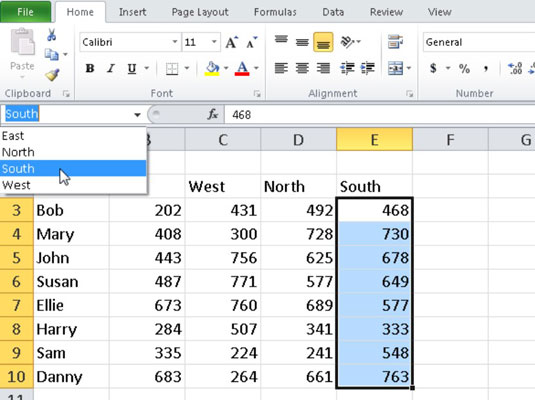
Voit valita alueen nimen Nimi-ruudusta löytääksesi nopeasti laskentataulukon alueen.
Voit myös käyttää alueen nimiä Siirry-valintaikkunan kanssa helpottaaksesi laskentataulukon tiettyjen alueiden paikallistamista. Paina F5 avataksesi Siirry-valintaikkunan, valitse alueen nimi, johon haluat hypätä, ja napsauta OK.
Voit lisätä alueen nimiä kaavoihin aivan kuten ne olivat normaaleja soluviittauksia. Ole kuitenkin varovainen käyttämällä nimettyjä monisoluisia alueita. Muista käyttää funktioita, jotka vaativat alueen yksittäisen soluviittauksen sijasta – kuten MAX, SUM tai AVERAGE – tai muuten saat virheilmoituksen.
Saiko tämä vilkaisu Excel-tietojen hallintaan kaipaamaan lisätietoja ja oivalluksia Microsoftin suositusta taulukkolaskentaohjelmasta? Voit vapaasti kokeilla mitä tahansa For LuckyTemplates eLearning -kurssia . Valitse kurssi (saatat olla kiinnostunut Excel 2010 :stä lisää ), täytä nopea rekisteröinti ja anna sitten eLearning-harjoittelu Kokeile sitä! -painiketta. Olet oikealla kurssilla saadaksesi luotettavamman tietämyksen: Täysi versio on saatavilla myös Excel 2010:ssä .
Tutustu, kuinka voit lisätä lasketun kentän Excelin pivot-taulukkoon ja laskea myynnistä syntyviä palkkioita tehokkaasti.
Opi käyttämään Microsoft Teamsia: verkkopohjaista sovellusta, asiakkaana kannettavalla tietokoneella tai pöytätietokoneella tai Teams-mobiilisovellusta älypuhelimella tai tabletilla.
Kuinka estää Microsoft Wordia avaamasta tiedostoja vain luku -tilassa Windowsissa Microsoft Word avaa tiedostot vain luku -tilassa, jolloin niiden muokkaaminen on mahdotonta? Älä huoli, menetelmät ovat alla
Virheiden korjaaminen virheellisten Microsoft Word -asiakirjojen tulostuksessa. Virheet tulostettaessa Word-asiakirjoja, joissa on muuttuneet fontit, sotkuiset kappaleet, puuttuva teksti tai kadonnut sisältö ovat melko yleisiä. Älä kuitenkaan
Jos olet piirtänyt PowerPoint-dioihin esityksen aikana kynää tai korostuskynää, voit tallentaa piirustukset seuraavaa esitystä varten tai poistaa ne, jotta seuraavan kerran näytät ne. Aloitat puhtailla PowerPoint-dioilla. Pyyhi kynä- ja korostuskynäpiirrokset noudattamalla näitä ohjeita: Pyyhi rivit yksi kerrallaan […]
Tyylikirjasto sisältää CSS-tiedostoja, Extensible Stylesheet Language (XSL) -tiedostoja ja kuvia, joita käyttävät ennalta määritetyt sivupohjat, sivuasettelut ja säätimet SharePoint 2010:ssä. CSS-tiedostojen etsiminen julkaisusivuston tyylikirjastosta: Valitse Sivuston toiminnot→ Näytä Kaikki sivuston sisältö. Sivuston sisältö tulee näkyviin. Style-kirjasto sijaitsee […]
Älä hukuta yleisöäsi jättimäisillä numeroilla. Microsoft Excelissä voit parantaa koontinäyttöjesi ja raporttiesi luettavuutta muotoilemalla numerot näyttämään tuhansia tai miljoonia.
Opi käyttämään SharePointin sosiaalisen verkostoitumisen työkaluja, joiden avulla yksilöt ja ryhmät voivat kommunikoida, tehdä yhteistyötä, jakaa ja pitää yhteyttä.
Juliaanisia päivämääriä käytetään usein valmistusympäristöissä aikaleimana ja pikaviitteenä eränumerolle. Tämän tyyppisen päivämääräkoodauksen avulla jälleenmyyjät, kuluttajat ja huoltoedustajat voivat tunnistaa tuotteen valmistusajankohdan ja siten tuotteen iän. Julian-päivämääriä käytetään myös ohjelmoinnissa, armeijassa ja tähtitiedessä. Erilainen […]
Voit luoda verkkosovelluksen Access 2016:ssa. Mikä verkkosovellus sitten on? No, verkko tarkoittaa, että se on verkossa, ja sovellus on vain lyhenne sanoista "sovellus". Mukautettu verkkosovellus on online-tietokantasovellus, jota käytetään pilvestä selaimen avulla. Rakennat ja ylläpidät verkkosovellusta työpöytäversiossa […]








